5. 系統管理
5-1. 伺服器與網路概念
做為一個系統管色,首要您必須清楚CaptivAD Classic在網路應用下的強大適應性,藉由伺服器的管理概念,提供三方位的遠程控管模式來進行廣告機的運作。拓展出伺服器端、控制端以及廣告機的三項定位。
- 伺服器(Server):負責後端資料庫及溝通運作,進行控制端及和廣告機的三項任務溝通。
- 控制端(Console):主要連接伺服的操作介面,提供管理、設計與安排的功能,並上傳到伺服器。
- 廣告機(Player):一個媒體放送的終端播放設備,另外還包括了一個可設定本體的控制遙控器。
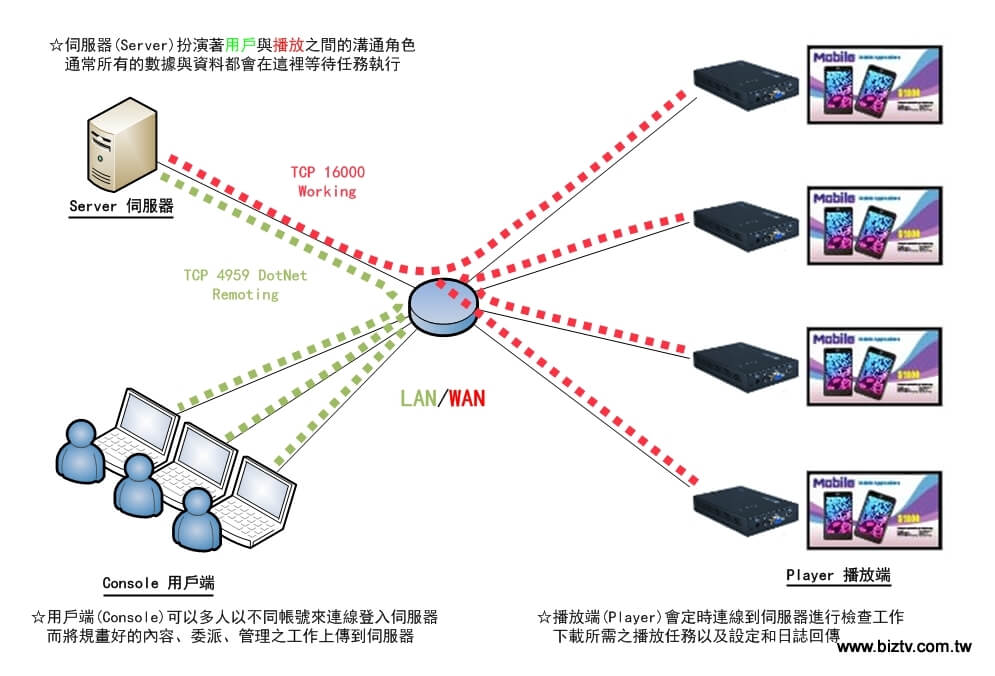
▲透過以上連結方式,能清楚理解三者之間的系統連接觀念
CaptivAD的網路方式
在這三者之間的網路環境,能允許在內部網路與網際網路連接存在。簡單來說廣告機能放置在任何位置(內外網),而伺服器放置在公司內部時,也能透過員工電腦Console做登入連結到伺服器進行管理。達到網路傳輸的便利性。
連接的方式可大約歸類出以下三種類型:
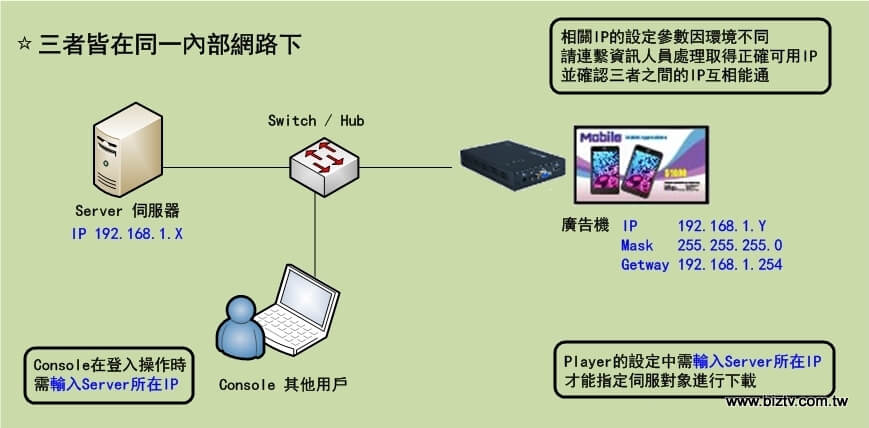
▲最基礎的內網連結方式(區域網路),將伺服器IP固定住後,提供Console與Player連結
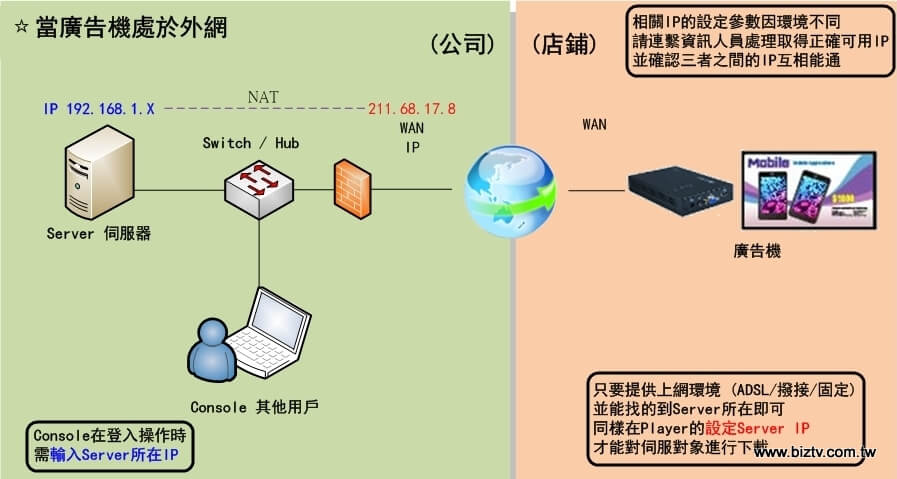
▲將廣告機處於外網(區域網路+外部網路),適合需從公司來管理店鋪的多數廣告機
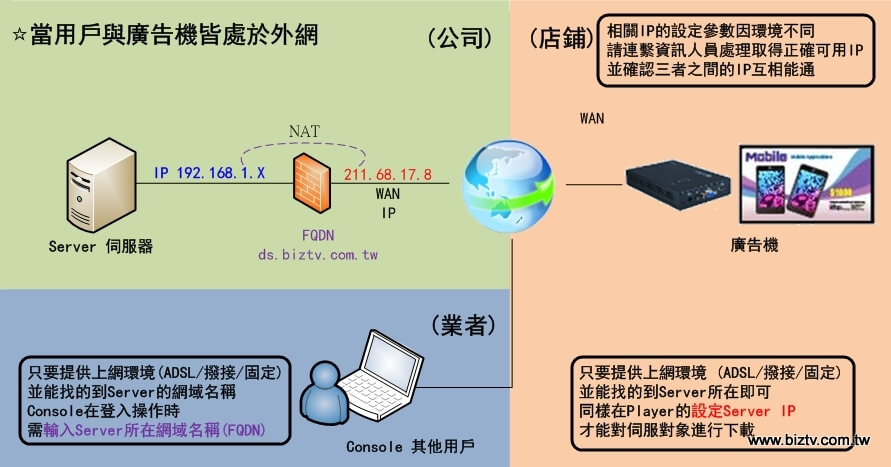
▲三者由外網來連結遠端登入。Server化身為雲端,提供多數Console/Player來共享伺服器
外網環境下的注意要點:
- 對Server而言,若Player處外部網路位置, Server端的防火牆需通行TCP 16000~16003給Player外部連接使用。
- 對Server而言,如果Console也被規劃在外網下所使用,Server須開放TCP 4959、TCP 8000以及配合FQDN(或網域名稱)給遠端Console登入。
- 如果Player有設定NTP功能,請開放Player端的防火牆UDP 123,供給Player作時間調整所用。
- 以上可參考本教學其他技術文件。將有更詳細的外網設定解說。
5-2. 佈局的備份
隨著操作時間一長,佈局的表單資料勢必伴隨增多。為了您的資料維護作業,CaptivAD可提供佈局的完整備份功能。在進行備份時,將直接對佈局進行匯出與匯入功能。
佈局的備份過程中,將直接複製出該佈局的版面設計參數,以及另外截取出媒體櫃的所有素材。因此,每一次的佈局備份都可確保檔案的完整性與設計過程。您可以從某伺服器的佈局進行匯出後,額外在另一台乾淨的伺服器中直接匯入。匯入時,將自動回存到媒體櫃供給使用。
欲進行佈局的匯出與匯入動作時,需由本機端(CaptivAD Classic Server)進行登入作業,原因在於所有的檔案資料都保留在伺服器本機空間內。同時您需要系統管理員的權限才能執行。相關做法請參考以下圖解步驟:
佈局匯出方式:
- 由本機端登入伺服器作業,使用具備系統權限之身分(Admin)
- 點選內容設計,選擇『匯入與匯出』之功能
- 點選欲匯出之佈局,進行匯出作業到指定位置
- 匯出後,佈局包將內含一個lay檔與媒體資料夾。請一同保管。

▲佈局匯出後,會產生一個lay物件與媒體資料夾
佈局匯入方式:
- 由本機端登入伺服器作業,使用具備系統權限之身分(Admin)
- 點選內容設計,選擇『匯入與匯出』之功能
- 選擇備份時的佈局包位置,選擇lay物件進行匯入
- 進行匯入作業 (名稱重複將提示),自動存回內容管理與媒體櫃

▲做法反向相同,選擇lay進行匯入作業 (含原資料夾)
5-3. 廣告機管理的參數設定
除了廣告機DSA-2200隨附遙控器進行操作管理,您也能藉由網路連線方式做集中進行參數與指定行為。CaptivAD Classis的集中式管理觀念,能透過廣告機管理方式,滿足各種參數需求必要。 當完成廣告機註冊動作後,透過單一廣告機[修改]您能進行以下各種參數與管理行為:
| 左側介面 | 參數 | 說明 |
| 基本設定 | 廣告機名稱 | 可指定廣告機進行名稱命名 |
| 廣告機描述 | 可對廣告機做人工註解 | |
| 型號 | 預留參數,可手動輸入 | |
| 時區 | 台灣地區請指定GMT+8 | |
| 允許下載時間 | 廣告機下載資料的允許時間範圍 | |
| 韌體應用版本 | 透過右方[圖示]做單一指定上傳韌體更新 | |
| 不啟用韌體更新 | [勾選]後不允許任何指令進行被動式韌體更新 | |
| 管理員 | 名稱 | 以註解模式,輸入該機台的管理員名稱 |
| 電話 | 以註解模式,輸入管理員的聯繫電話 | |
| 手機 | 以註解模式,輸入管理員的連繫手機 | |
| 電子信箱 | 以註解模式,輸入管理員的連繫信箱 | |
| 面板設定(同遙控器) | 亮度 | 可調整畫面輸出前的亮度 |
| 對比 | 可調整畫面輸出前的對比 | |
| 飽和 | 可調整畫面輸出前的飽和 | |
| 音量 | 可調整畫面輸出前的音量 | |
| 靜音 | 可關閉畫面輸出前的聲音 | |
| 輸出類型(同遙控器) | Output Type | 調整畫面輸出訊號源,更新後廣告機重開 |
| TV Format | 調整畫面解析度,更新後廣告機重開 | |
| 網路設定 (同遙控器) | [有線] Content Type | 指定DHCP或靜態IP等相關網路參數 |
| [無線] 連線方式 | 指定DHCP或靜態IP等相關網路參數,並指定SSID格式(限WiFi機種) | |
| 例行參數 | 重新開機 | 24小時內,可指定重新開機之時間點 |
| 關機 | 24小時內,可指定關機之時間點。關機後將無法連線 (需手動或復電開機) | |
| 休眠 | 24小時內,可指定休眠Sleep之時段範圍 | |
| 音量 | 24小時內,可指定音量更改之時段範圍 | |
| 靜音 | 24小時內,可指定音量為零之時段範圍 | |
| 亮度 | 24小時內,可指定亮度多寡之時段範圍 | |
| 飽和 | 24小時內,可指定飽和多寡之時段範圍 | |
| 對比 | 24小時內,可指定對比多寡之時段範圍 | |
| 允許下載 | 24小時內,可指定允許資料傳輸下載之時段範圍 | |
| 切換頻道 | 目前觀看頻道 | 可強迫指定更換目前頻道,更新後觀看頻道將依據改變 |
| 現正播放 | 目前播放 | 可查看目前播放的頻道模擬畫面 |
同時進行單一廣告機修改時,在上方介面上提供磁碟管理的操作介面。您能對該機台進行以下行為:
| 廣告機磁碟管理(上側介面) | 說明 |
| 清理磁碟 | 清理過期的節目單釋放多餘空間 |
| 磁碟格式化 | 完整刪除所有節目單,格式化為空 |
| 關閉廣告機 | 直接進行廣告機關機,關機後須手動開機 |
另外,您可以對多台廣告機一起進行管理,根據圖片示範勾選多筆廣告機後,透過上方介面進行廣告機管理:
| 廣告機管理(多台選擇,上側介面) | 說明 |
| 刪除廣告機 | 對已選之廣告機進行解除註冊 |
| 重開廣告機 | 對已選之廣告機進行重新開機 |
| 批次修改 | 對已選之廣告機進行一同修改,僅開放部分適合欄位(反黃)使用 |

▲點選多台後,可以進行大量管理或批次修改
5-4. 日誌查詢與系統事件
隨著運作時間與連接數量越來越大,您更迫需要相當完整的日誌功能來妥善管理伺服器與廣告機運作。CaptivAD擁有最完整的日誌配套,根據不同的記錄類型來妥善協助管理您的廣告機。
而收尋日誌的過程中,將採用一個廣告機做為單位,搭配時間區段進行查詢範圍。若您收尋不到目前正確的資訊,是由於廣告機尚未在指定的時間內回送記錄檔給伺服器,可透過『接收記錄檔』來強迫接受。如何指定時間回傳記錄請參考以下圖片:
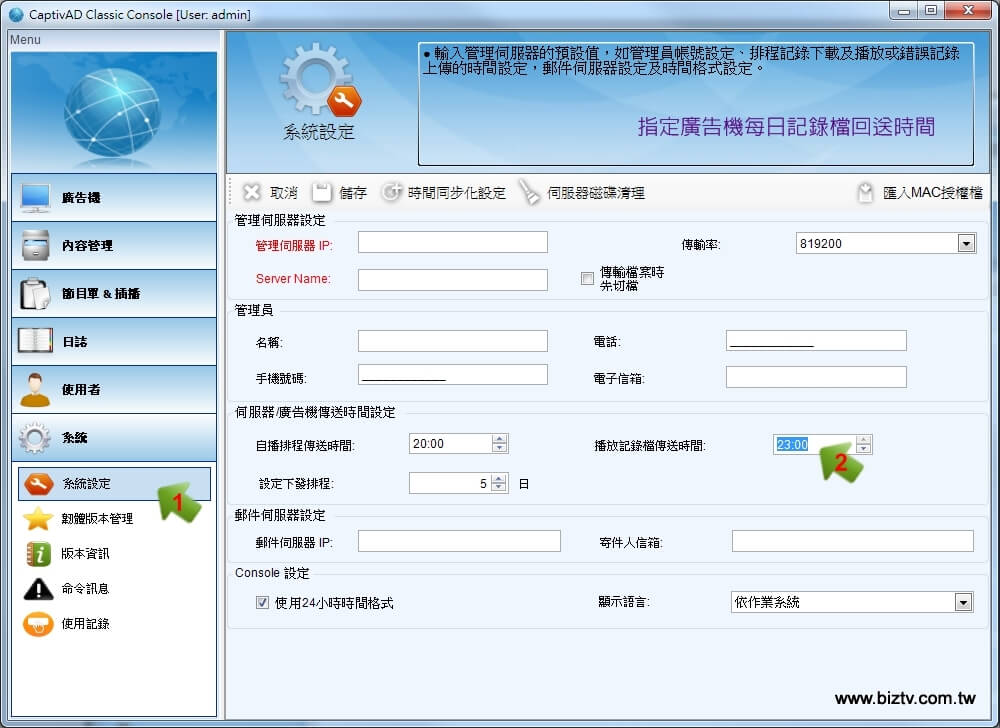
▲指定時間要求廣告機每日回傳紀錄檔,伺服器需運作中
此外,您可以將這些記錄做下載為Excel或CSV供給公司報表使用。藉由下列各項功能介紹,能更清楚與利用日誌的優勢管理:
節目單查詢:
提供廣告機目前的節目單資訊,將顯示該節目單內有哪些頻道與佈局名稱正被運作著。
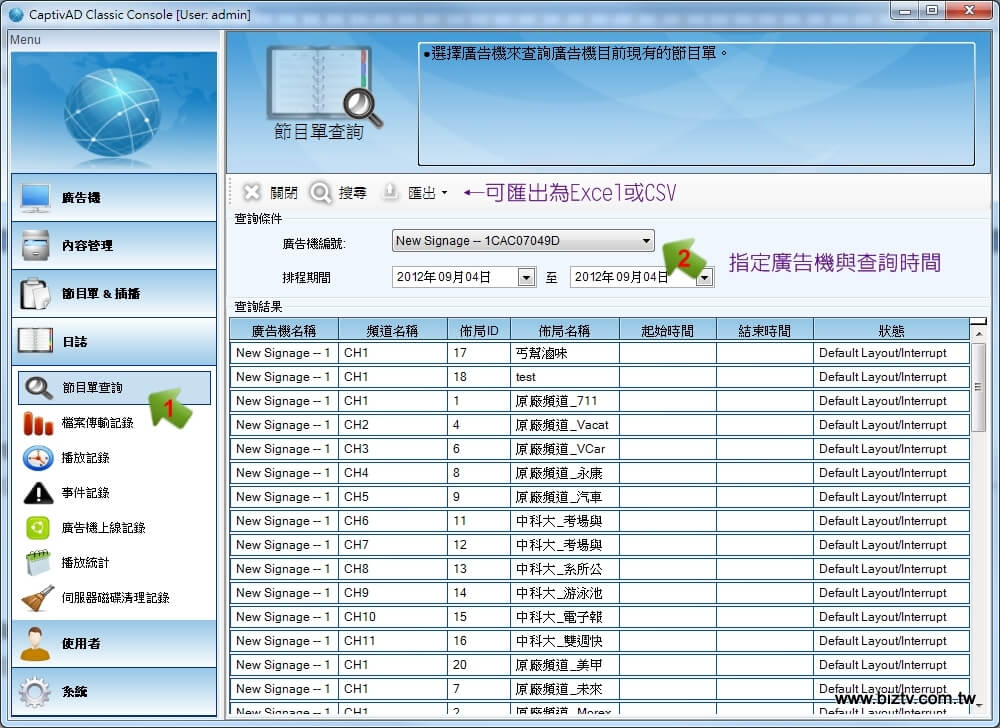
▲節目單查詢是由伺服器統計過程中理應存在的節目單
檔案傳輸記錄:
記錄伺服器與廣告機之間的檔案傳輸狀況,能協助釐清播放清單是的傳輸時間與過程成功與否。
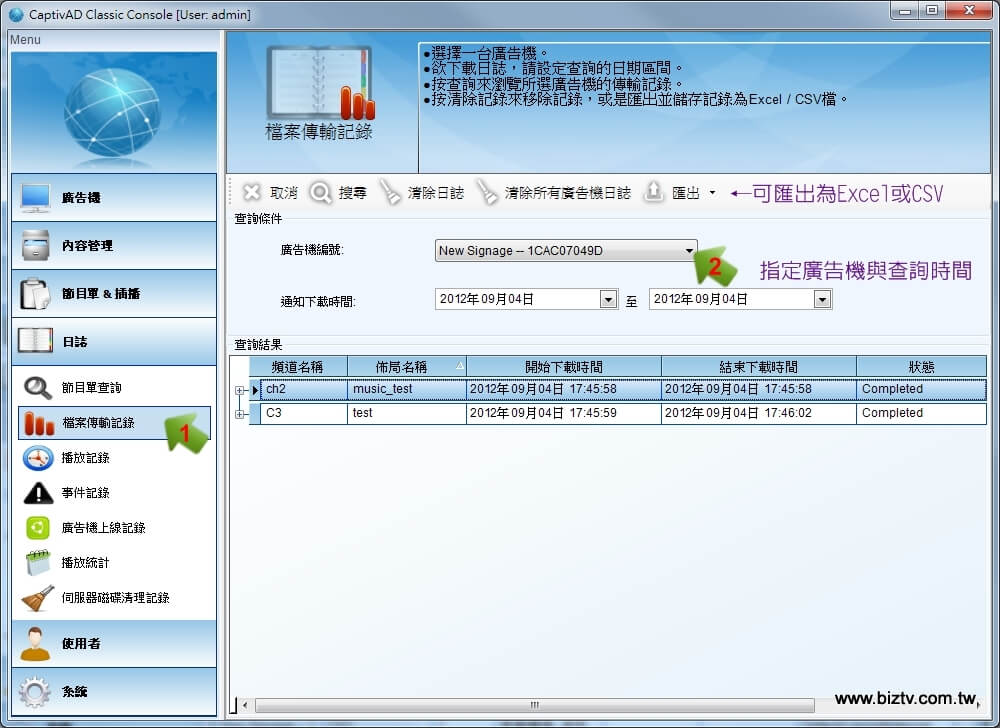
▲每筆傳輸過程都被伺服器監控管理並記錄
播放記錄:
以排列順序記載著廣告機所的素材媒體播送過程,您能理解在播放期間內所播送出來的頻道順序與素材曝光過程。
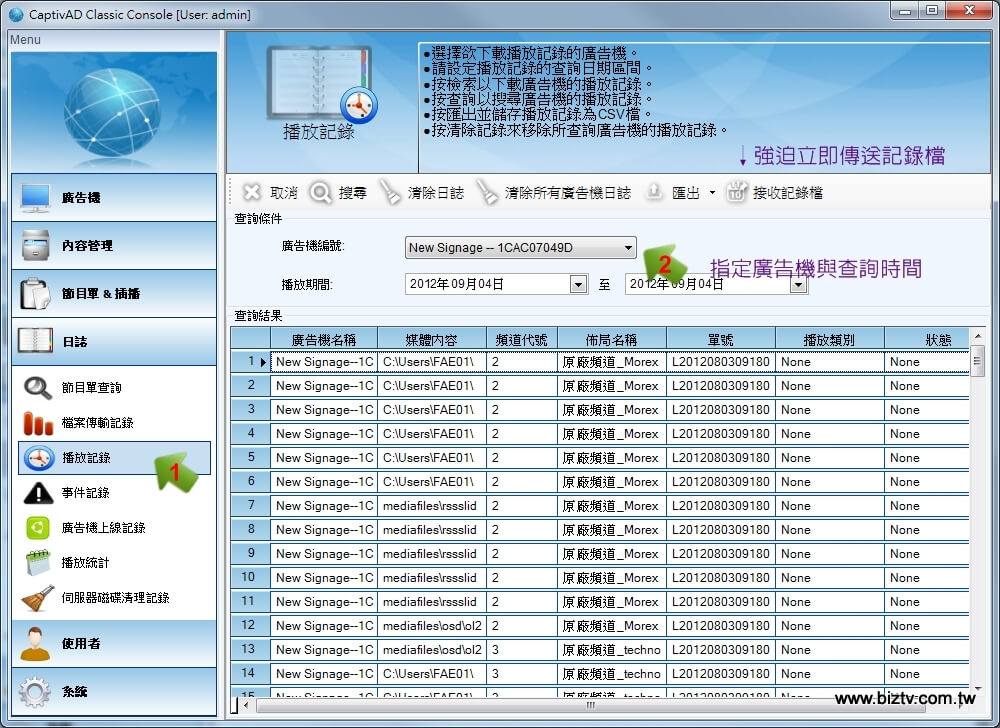
▲可看出廣告機開機之後所播放的每筆檔案之曝光順序
事件紀錄:
伺服器用來記載該廣告機的所有不當事件紀錄,包含網路狀況與更新過程做為一種故障判斷協助。
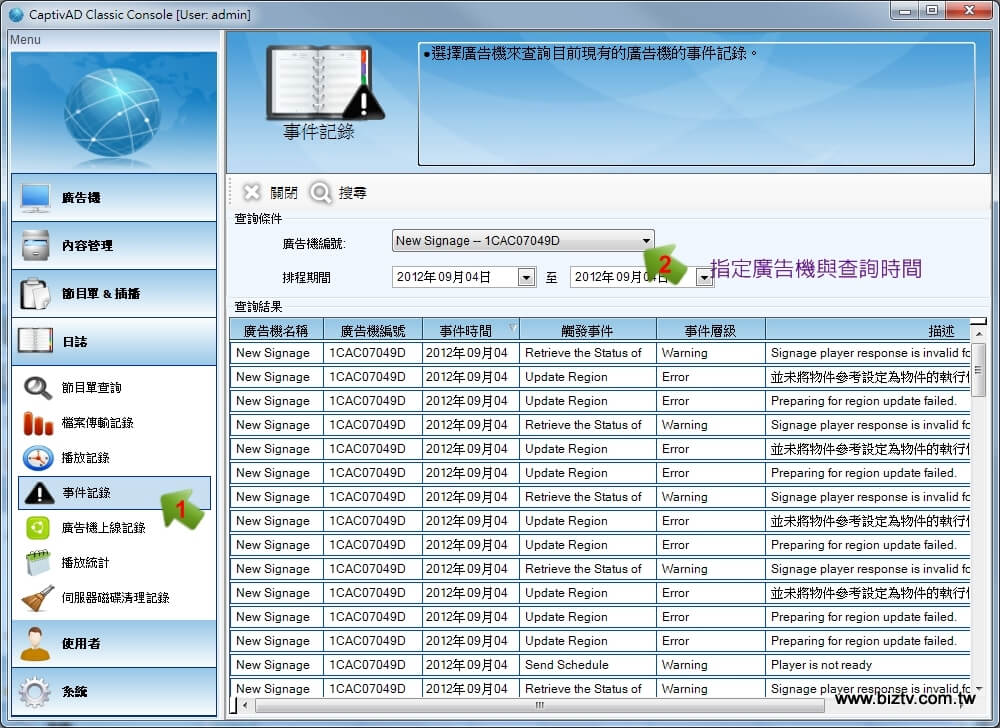
▲伺服器控制廣告機時,所有的事件過程皆在這裡記載
廣告機上線記錄:
做為查詢廣告機與伺服器的連線狀況事件,伺服器會定時的查詢廣告機是否保持連線作為記錄。

▲記載廣告機與伺服器網路連線狀況
播放統計:
這裡以廣告機內的媒體做查詢單位,顯示整個曝光統計報表,能提供廣告商的資料查閱服務。
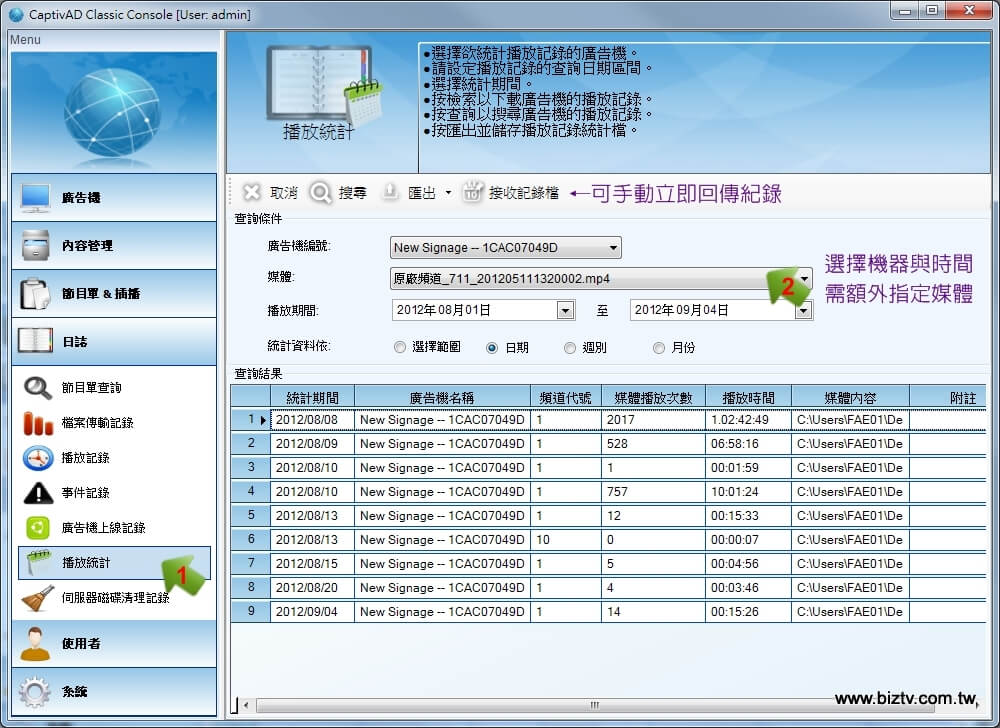
▲可提供廣告商對媒體進行商業統計報表
伺服器磁碟清理記錄:
伺服器會定時清除磁碟內不必要的舊有檔案,在這裡額外做一個過程記錄了解。

▲磁碟清理採自動性,定時刪除用不到的傳送包
命令訊息:
命令訊息不被歸類在日誌查詢,主要屬於系統本身的任務命令排程。透過系統來查詢廣告機現有未完成與所有的命令。

▲顯示伺服器目前對廣告機的工作命令任務
使用記錄:(需權限)
使用記錄做為查詢使用者的登入操作過程,也同屬於系統本身的查詢功能,能清楚掌握每一個登入者的行為事件。
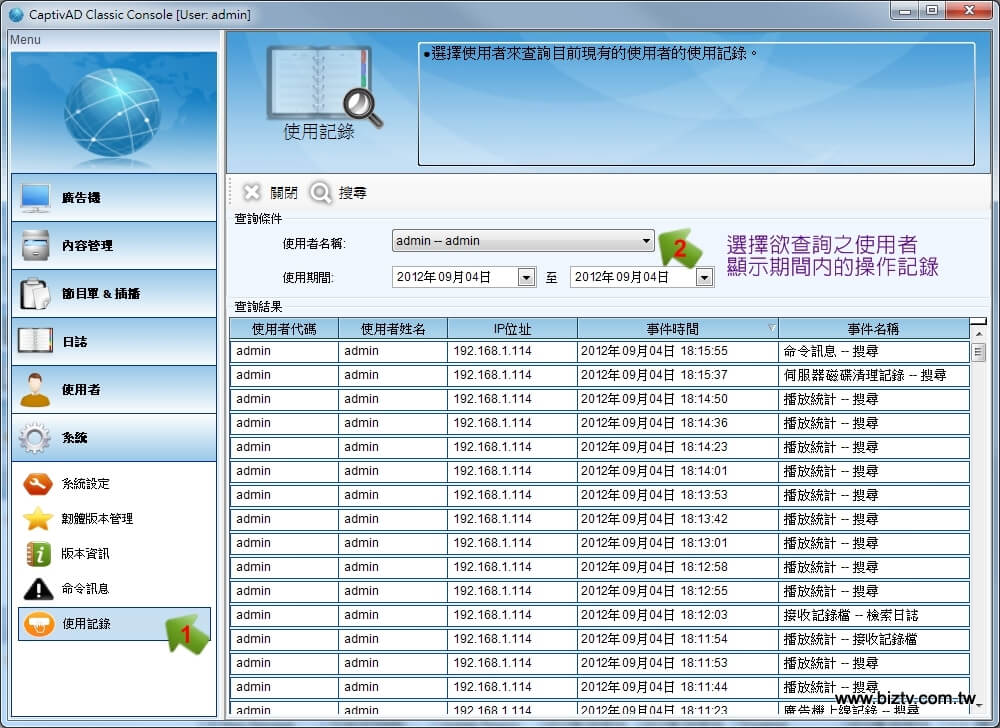
▲能查詢使用者在操作上的任何動作過程
5-5. 廣告機的時間同步
工作排程可根據時間需求播放不同內容以及休眠時間區段。為了保持正確的時間運作,每一台廣告機在一段時間後會詢問當地時間進行同步校正。若您發現廣告機總是在不應該休眠的時間下進行休眠或黑屏模式。請確認廣告機時間是否符合當地的時間以及保持同步。
廣告機進行時間同步時有兩種方法,分別為直接詢問Server端的電腦系統時間以及上網連結時間伺服器(NTP)進行同步作業。兩者差異在於保持連線與網路開放的應用環境。
與Server本機伺服器時間同步
廣告機會定時詢問Server的電腦時間進行同步作業,同步的時間參考以CaptivAD Classic的主伺服器為基準點。另外需注意,如果CaptivAD Classic沒有長時間進行Service運作,廣告機將無法得到時間參考。隨著長期斷電方式操作,將影響廣告機逐漸時間錯誤。
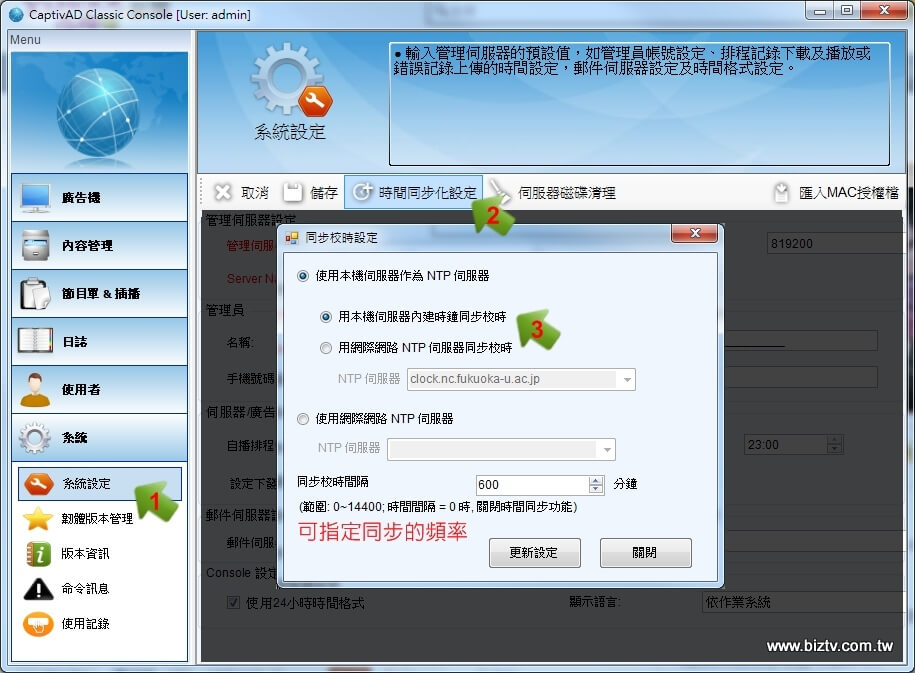
▲Server長時間不運作連線,會導致廣告機無法時間同步而影響時差
與NTP網路伺服器時間同步
廣告機會自行上網連接NTP伺服器,進行同步作業。NTP是主要在提供網路上可以進行網路校時的主機服務。您可以自行輸入指定的NTP網路主機位置(Port 123),或者由軟體所提供的建議主機列表供選擇。使用NTP為時間同步時,請注意廣告機的網路環境是否允許連接該外網主機與防火牆Port 123。
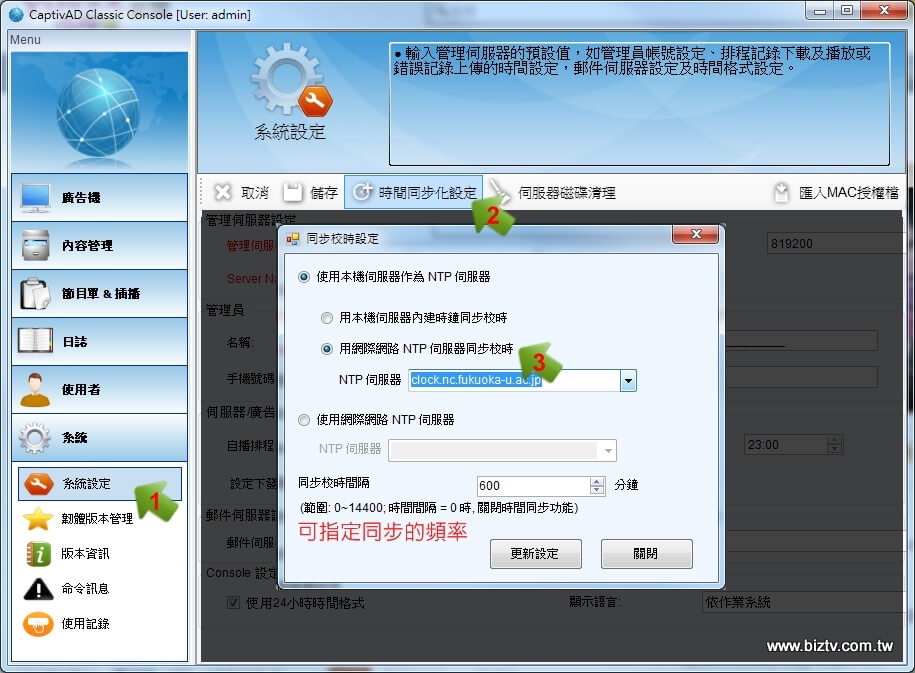
▲廣告機的上網環境受阻礙時,廣告機將無法進行同步
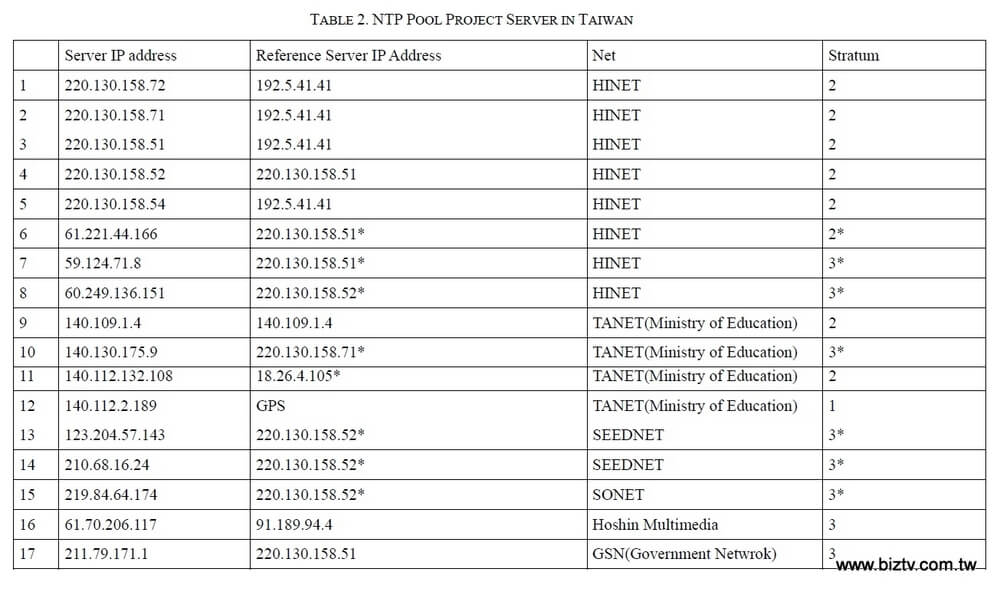
▲台灣常見的NTP主機IP列表,可自行輸入
注意:
廣告機的遙控設定選單當中也可以設定NTP IP位置,但主要以伺服器設定值為優先。如當伺服器設定的時間同步位置失去連線時,將改由廣告機內定的NTP IP為次要參考。
而使用本機伺服器TP時間同步校時 與 使用網際網路NTP伺服器 之差異行為則:前者由Server端與網路NTP做校正後再告知Player目前時間,後者為Player自行與網路NTP做校正目前時間。
5-6. 廣告機的韌體更新
為了提升客戶的使用品質,CaptivAD Classic會不斷持續進行版本更新。為了讓整體操作更人性化、功能更強大,往往都會有經過修正問題或新增功能後的版本調整,並伴隨軟韌體同時發佈釋出,若您有進行所謂的版本升級過程,請記得連同您的廣告機一併進行韌體升級。升級過請請參考本篇步驟教學。
替廣告機進行升級韌體時,需注意軟體發布的版本以及可對應的韌體版本,此伺服器版本與韌體版本兩者間需要搭配才能明顯改善優化,更詳細的資訊可至檔案下載區查看。韌體更新方式,需透過CaptivAD伺服器的網路連線進行。升級過程中,將進行全面版本更新。
Step1. 新增韌體版本
請您跟代理商或本站下載得到最新版本的韌體檔案,下載後請進行解壓縮動作並且根據圖示指導,將下載的資料包進行上傳到伺服器。上傳時,請指向到Home→update的資料夾路徑,並按下確認儲存。

▲第一次需到系統項目裡的『韌體版本管理』並操作新增動作

▲瀏覽要上傳的update資料夾後,點選儲存即傳送檔案至CaptivAD伺服器資料庫中
Step2. 確認韌體版本
當您成功上傳完畢時,CaptivAD伺服器已經取得此韌體版本,請確認您的韌體版本是否適合目前的伺服器所使用,確認無誤請勾選並按下『確認』進行載留許可。

▲在韌體檔案清單上勾選確認欄位,並按下確認後完成核對。
Step3. 上傳韌體版本給廣告機
當您完成上傳動作以及確認載存許可,即可開始進行韌體更新。韌體更新方式需透過網路連線,未連線的對象將無法更新成功。請按下『傳送檔案』進行韌體更新,另外需注意進行韌體更新時,會將所有已上線的廣告機進行重開與更新作業。若您不需要一口氣全部更新,您可以自行到廣告機管理單獨使用『修改』功能安排韌體更新。

▲勾選你想更新的韌體版本,並按下『傳送檔案』對所有廣告機動作。
